Gmailのヒント:連絡先にスターを付けることができます
Gmailで重要なメールにスターを付けることは、物事をより簡単に管理できるため、多くのGoogleアカウント所有者が使用する機能です。同じことが連絡先にも可能になりました。こちらがその方法です。
Gmailの連絡先にスターを付ける
連絡先にスターを付けるのはなぜですか? まあ、それは彼らを見つけるのをずっと簡単にするので、特に私たちがあなたが日常的にコミュニケーションをしている人々について話しているなら。クールな点は、GmailのデスクトップバージョンでもAndroidの連絡先マネージャーでも、連絡先にスターを付けると、「スター付き」のステータスが同期されることです。
Gmailで連絡先にスターを付けるには、連絡先に移動します。画面左側のGmailリンクの横にある矢印をクリックし、[連絡先]をクリックします。

スターを付ける連絡先が見つかるまでスクロールするか、該当する連絡先を検索します。目的の連絡先が見つかったら、名前の横にあるスターをクリックします。
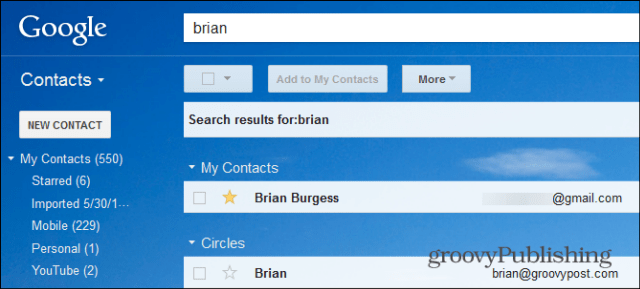
おそらくお気づきのとおり、スター付きのカテゴリが左側に表示されます。それをクリックすると、スター付きの連絡先のみが表示されます。
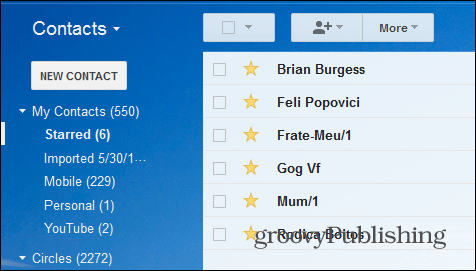
連絡先はあなたの携帯電話と同期されますデバイスも。それらの表示方法は、モバイルデバイスとモバイルデバイスによって、また実行しているAndroidのバージョンによって少し異なります。しかし、それらを見つけるのはそれほど難しくないはずです。
Gmailアプリから直接Androidの連絡先にスターを付けることもできます。相手からのメールを開き、相手のプロフィール写真をクリックして、連絡先カードの星がいっぱいになっていることを確認します。
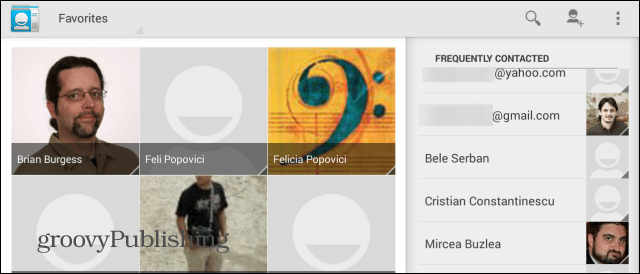










コメントを残す